Forza Motorsport 7 ist kein Unbekannter, wenn es um Spielfehler geht, die Spieler daran hindern, auf das Spiel zuzugreifen.
Sei es, dass das Spiel Ihre gespeicherten Daten nicht lesen kann und Sie somit daran gehindert werden, den Lobbys beizutreten, oder dass der Fehler „Daten vom Server konnte nicht abgerufen werden“ vorliegt, der Sie auch daran hindert, in einem Spiel online zu gehen, in dem Online-Rennen ein fester Bestandteil sind des Gameplays.
Ich war auf der Suche nach der Lösung eines solchen „Serverdaten konnten nicht erfasst werden“-Fehlers in Forza Motorsport 7, indem ich mehrere Forza-Foren und Reddit-Fehlerbehebungsbeiträge durchforstete, und meine Güte, es war eine endlose Suche mit mehreren 404-Fehlern und Fehlern, bei denen die Seite nicht gefunden wurde.
Dennoch ist es mir gelungen, die Lösung für zukünftige Wanderer, die das Spiel zum Laufen bringen möchten, einzugrenzen.
Sie können den Fehler „Serverdaten konnten nicht erfasst werden“ in Forza Motorsport 7 ganz einfach beheben, wenn Sie die Schritte in dieser Anleitung befolgen, und Sie können in kürzester Zeit mit Ihrem Supersportwagen Rennen fahren.
Identifizieren Sie, ob der Fehler Sie betrifft
Es ist ziemlich schwer, den Fehler „Serverdaten konnten nicht erfasst werden“ in FM7 zu übersehen, da er angezeigt wird, sobald Sie versuchen, einer Online-Lobby beizutreten.
Wenn Sie also jemals vorhatten, an einem Online-Rennen teilzunehmen oder Ihr Spiel zu aktualisieren, besteht die Gefahr, dass Sie von diesem Fehler betroffen werden.

Speichern Sie diese Seite als Ihren zukünftigen Leitfaden zur Fehlerbehebung und ersparen Sie sich den Ärger, den ich hatte, als ich zum ersten Mal mit dem Problem konfrontiert wurde!
Hier erfahren Sie, wie Sie das Problem beheben können
- Überprüfen Sie Ihre Internetverbindung (Duh!)
I) Microsoft Windows
- Gehen Sie zu Start>Einstellungen.
- Wählen Sie Netzwerk & Internet
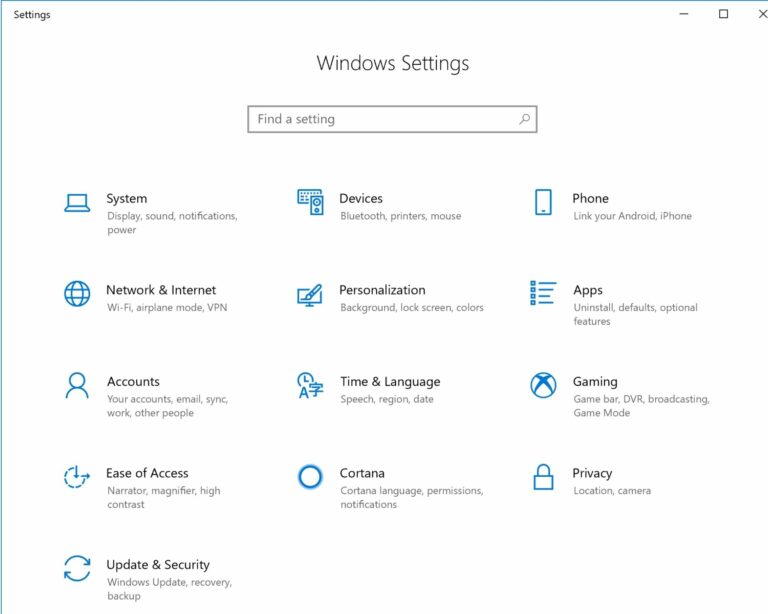
- Öffnen Sie im linken Navigationsbereich die Registerkarte „Status“.
- Ihr aktueller Verbindungsstatus wird auf der rechten Seite des Fensters angezeigt.
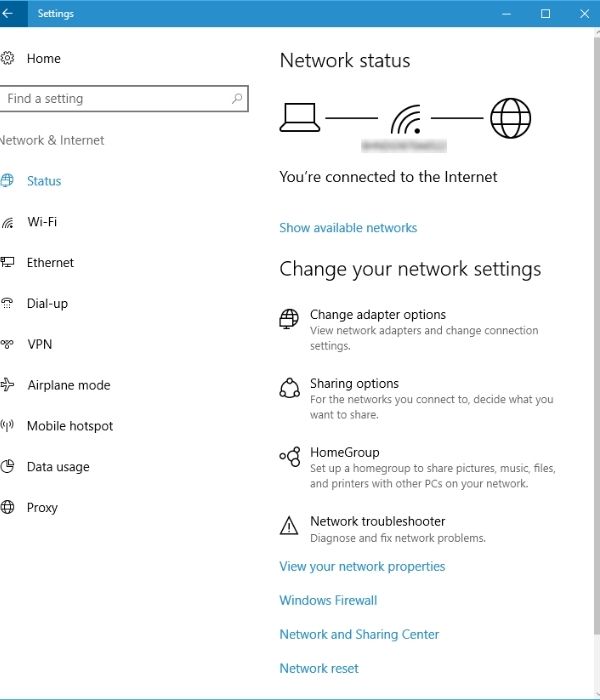
II) Xbox One
- Drücken Sie die Xbox-Taste auf dem Controller und klicken Sie oben rechts auf das Systemsymbol.
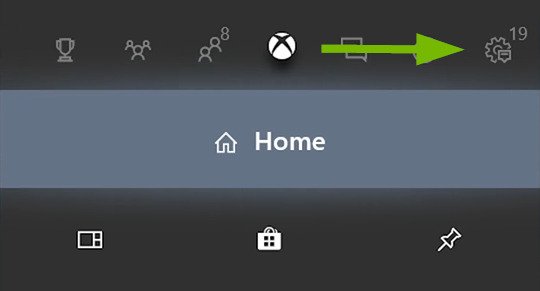
- Navigieren Sie zum Einstellungsmenü und aktivieren Sie dort die Schaltfläche „Netzwerk“.
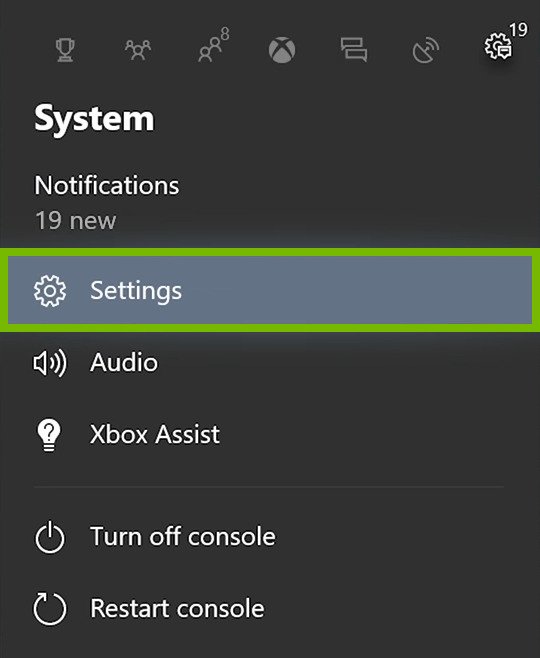
- Klicken Sie auf Netzwerkeinstellungen und es wird Ihnen Ihr NAT-Typ angezeigt und ob die Dienste betriebsbereit sind oder nicht.
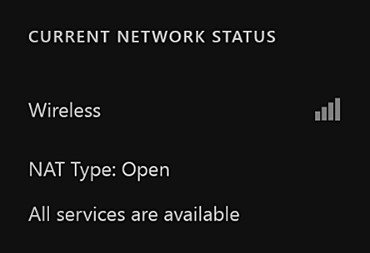
Wenn Ihre Verbindung nicht als nicht verfügbar oder getrennt angezeigt wird, ist es an der Zeit, Ihr LAN-Kabel oder Ihren Router auf Fehler überprüfen zu lassen.
Manchmal kann auch ein einfacher Neustart helfen. Machen Sie das also unbedingt, bevor Sie den Experten hinzuziehen. Wenn Sie mit dem Internet verbunden sind, fahren Sie mit dem nächsten Abschnitt fort, um den Fehler „Serverdaten konnten nicht erfasst werden“ zu beheben.
B) Teredo-Client mit CMD aktivieren (nur Windows)
Teredo ist eine Übergangstechnologie, die IPv6-Funktionen für Hosts ermöglicht, die keine Verbindung zu einem IPv6-Netzwerk herstellen. Möglicherweise müssen Sie sie mithilfe des Windows-Befehlszeilenprogramms erneut aktivieren. Wenn Ihnen das zu technisch erscheint, machen Sie sich keine Sorgen, es ist so einfach wie das Eingeben einiger Texte.
- Gehen Sie zu Start und suchen Sie nach cmd; Klicken Sie in den Ergebnissen mit der rechten Maustaste auf die Eingabeaufforderung und wählen Sie „Als Administrator ausführen“.
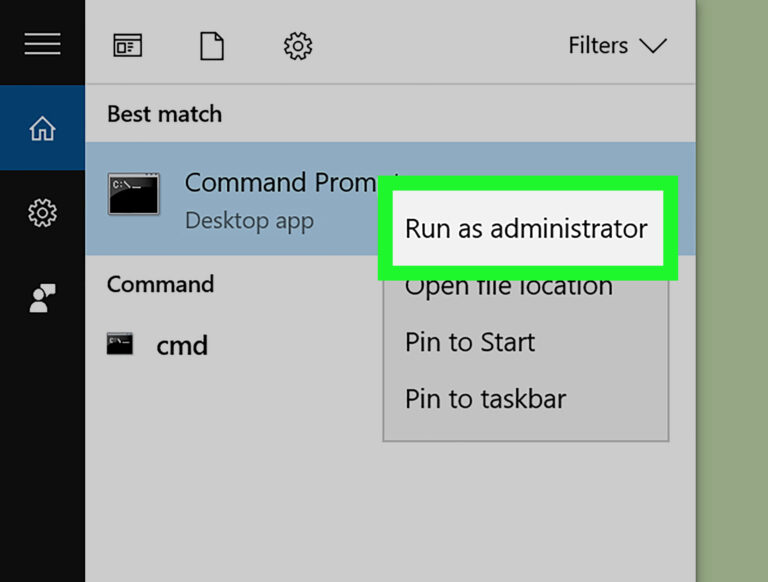
2. Geben Sie „netsh“ ohne Anführungszeichen ein und drücken Sie die Eingabetaste. Geben Sie in der nun aktivierten Netsh-Schnittstelle „int teredo“ ohne Anführungszeichen ein und drücken Sie die Eingabetaste.
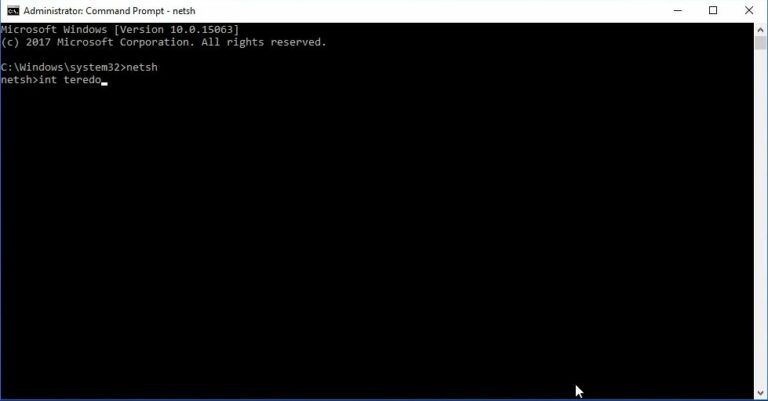
3. Geben Sie als Nächstes „Set State Disabled“ ohne Anführungszeichen ein und drücken Sie die Eingabetaste.
4. Geben Sie „int ipv6“ ohne Anführungszeichen ein und drücken Sie die Eingabetaste. Geben Sie dann „set teredo client“ ohne Anführungszeichen ein und drücken Sie die Eingabetaste.
5. Geben Sie „exit“ ohne Anführungszeichen ein und drücken Sie die Eingabetaste, um die Netsh-Schnittstelle zu verlassen.
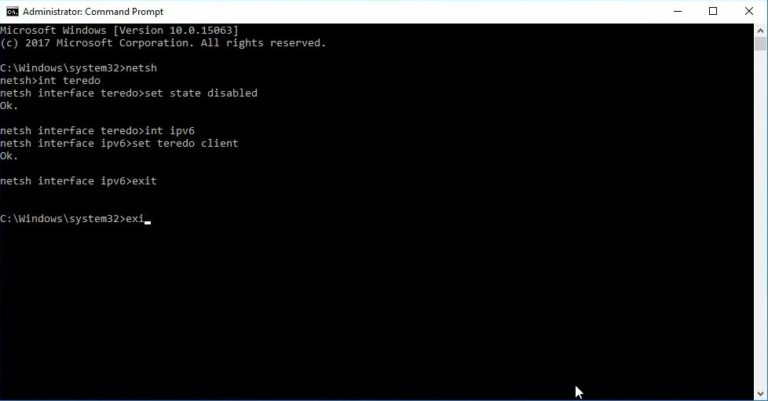
6. Schließen Sie die Eingabeaufforderung und überprüfen Sie, ob Ihr Spiel funktioniert.
Das ist alles und Sie sollten in der Lage sein, zu überprüfen, ob Ihr Spiel mit den Online-Servern verbunden ist, und für einige Online-Spielereien einsatzbereit zu sein.
Wenn das Problem weiterhin besteht, sollten Sie ein offizielles Ticket beim Forza-Supportteam erstellen, da das Problem in solchen Fällen eher isoliert auftritt.
Fehler „Serverdaten konnten nicht erfasst werden“: FM7-Ursachen
Der Fehler „Serverdaten konnten nicht erfasst werden“ bedeutet normalerweise, dass das Spiel keine Verbindung zu den Multiplayer-Servern herstellen kann, sodass Sie die wesentlichen Spieldaten nicht von anderen Spielern und den Servern empfangen können.
Kurz gesagt, es gibt ein Problem, da das Spiel keine Verbindung zum Internet herstellen kann. Befolgen Sie diese einfachen Schritte, um Ihr Spiel wieder online zu stellen.
Über Forza Motorsport 7
Forza Motorsport 7, der zehnte Teil der Forza-Reihe, ist ein Rennspiel aus dem Jahr 2017, das von Turn 10 Studios entwickelt und von Microsoft Studios veröffentlicht wurde. Am 3. Oktober 2017 wurde es für Windows 10 und die Xbox One-Konsolenfamilie veröffentlicht.
Mit Forza Motorsport 7 wurden dynamisches Wetter und anpassbare Fahrer zu den Motorsport-Titeln hinzugefügt, die es bisher nur in der Horizon-Serie gab.





![[BEHOBEN] Fehler „Forza Horizon 5 Rally Adventure funktioniert nicht“ | Einfache Tricks](https://www.epicdope.com/wp-content/uploads/2023/04/Forza-Horizon-5-Rally-Adventure-2-300x169.jpg)



Keine Kommentare zur Behebung des Forza 7-Fehlers „Serverdaten konnten nicht erfasst werden“?